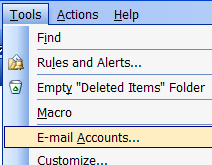Можете да скриете файлове във всяка операционна система, носкритите файлове могат да бъдат достъпни от всеки, който има достъп до вашия компютър или неговото съхранение. Шифроването всъщност защитава вашите файлове, като не позволява на хората да имат достъп до тях без вашия ключ за криптиране.
Дори ако разузнавателните агенции биха могли да го заобиколяткриптиране - и ние сме почти сигурни, че не могат - все още е полезно. Шифроването може да защити чувствителните финансови, бизнес и лични данни от хора с достъп до вашия хардуер.
Windows
Свързани: Какво е шифроването и как работи?
Windows има вградено криптиране на BitLocker. BitLocker диск encryptio ncan криптира цялото ви системно устройство на Windows или друго вътрешно устройство. BitLocker To Go може да шифрова USB флаш устройство или друго външно медийно устройство. BitLocker може да се използва и с VHD файл, създавайки криптиран контейнерен файл, който съдържа енципирани файлове. BitLockeris се предлага само в издания за Професионални, Enterprise и Ultimate на Windows. Той не е наличен в стандартните издания на Windows, като Windows 7 Home или „основното“ издание на Windows 8 или 8.1.
Нов Windows 8.1 компютри също предлагат „криптиране на устройството“, но това изисква специфичен хардуер и използване на акаунт в Microsoft, който създава резервно копие на вашия ключ за шифроване онлайн. Това е много ограничена функция за криптиране, но поне работи на всяко издание на Windows!
![BitLocker задвижване-криптиране [4]](/images/features/how-to-easily-encrypt-files-on-windows-linux-and-mac-os-x.png)
Тъй като вероятно не можете да използвате BitLocker, ще го направитеимате нужда от решение за шифроване на трети страни в Windows. TrueCrypt преди беше решението за криптиране, което почти всички препоръчаха. Той предлага различни методи за криптиране, така че можете да шифровате цялото си системно устройство, да шифровате подвижно устройство или просто да създадете криптиран контейнер, за да криптирате някои конкретни файлове.
За съжаление състоянието на TrueCrypt вече енесигурно. На 28 май 2014 г. уебсайтът на проекта TrueCrypt беше заменен с съобщение, казващо, че TrueCrypt вече не се поддържа и е опасен за използване. Уебсайтът на TrueCrypt препоръчва да използвате BitLocker вместо Windows. Одитът на кода на TrueCrypt обаче не намери сериозни проблеми. Сайтът на Gibson Research Corporation поддържа страница с окончателните версии на TrueCrypt, които можете да изтеглите и използвате. Те твърдят, че е безопасно да се използва.
TrueCrypt наистина безопасен ли е за употреба? Е, ние всъщност не знаем - тук има много дебати и несигурност.

Свързани: Как да защитите паролата на файлове и папки с криптиране
Няма други безплатни инструменти за криптиране с отворен кодкато полиран на Windows. TrueCrypt беше инструментът, на който всички се бяха събрали. Все пак можете да използвате други инструменти. Например, 7-Zip и други инструменти за архивиране на файлове включват вградено криптиране. Можете да използвате 7-Zip, за да създадете AES-256-шифрован архивен файл, за да се отвори парола. Това решение няма да ви позволи да шифровате цял твърд диск, но ще ви позволи да шифровате няколко файла.
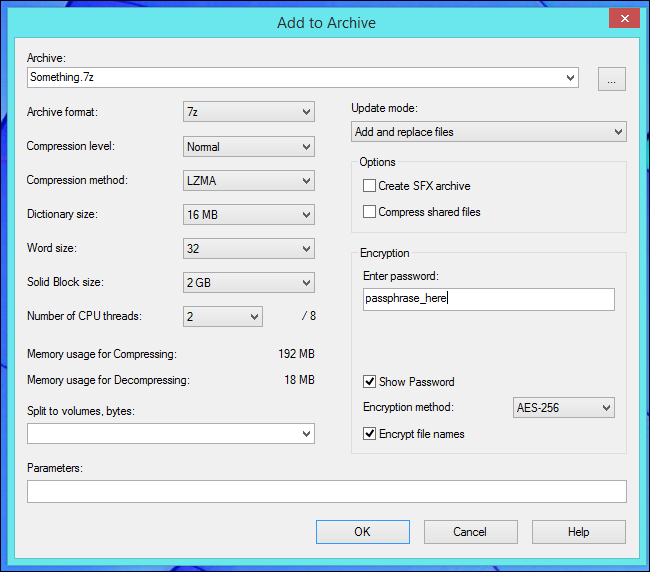
Linux
Ubuntu включва вградена поддръжка за криптиране,и много други Linux дистрибуции. Функциите за криптиране са достъпни за всички потребители на Linux. Например Ubuntu ви позволява да криптирате системата си, докато я инсталирате. Ubuntu и други дистрибуции на база GNOME Linux също ви позволяват лесно да криптирате сменяемите дискове с приложението Disk Utility.

Linux предлага много други инструменти за криптиране. Например, можете да използвате encfs за криптиране на файлове във всяка друга папка. Инструментът за графичен архивен мениджър може лесно да създава криптирани архиви. Примерите тук са всички за Ubuntu, но тези методи са подобни в много различни Linux дистрибуции и настолни среди. Извършете търсене, за да видите какви инструменти за криптиране включва вашата дистрибуция на Linux по избор.

Mac OS X
Mac OS X на Apple също включва разнообразие отвградени функции за криптиране. Няма различни издания на работния плот на Mac OS X с различен включен софтуер, така че тези инструменти за криптиране са достъпни на всеки Mac.
FileVault ви позволява да криптирате цяла системашофиране. Можете също така бързо да шифровате подвижен диск от Finder - ще видите подкана за парола за криптиране, когато го включите в Mac в бъдеще. Disk Utility ви позволява да създадете криптиран файл с изображение на диск, който можете да заключите и отключите при поискване. Всички тези функции са вградени и могат да се настройват и използват с няколко щраквания.

Шифроването е сложна тема. Каквато и схема за криптиране да решите да използвате, не забравяйте да зададете силна парола. Шифроването на вашите файлове със слаба парола ще ги улесни в бъдеще.